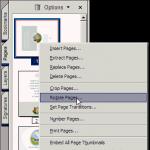Здравствуйте дорогие друзья! На эту страницу вы попали не случайно. Скорее всего вас мучает вопрос: Чем открыть mkv? Если это так, то вы в нужном месте. На этой странице вы найдете много полезной информации об этом расширении.
В первую очередь вы узнаете, что такое формат mkv и для чего он был разработан. Во вторых я проведу обзор нескольких бесплатных программ, которые помогут вам окончательно разобраться с вопросом чем открыть формат mkv.
Любую из этих программ можно будет скачать бесплатно и пользоваться в свое удовольствие. Немного лирики, иногда мы торопимся и набираем в строке символы вида xtv jnrhsnm mkv))) Я думаю вы понимаете, о чем я?) Спешка - никогда не была помощником. Итак, давайте вкратце рассмотрим формат mkv.
Чем открыть формат mkv - краткий практикум.
Перед тем, как проводить обзор программ, которые помогут нам открыть файл mkv, будет неплохо понять, что это вообще за формат и зачем он нужен. Если вы будите теоретически грамотны, то в следующий раз у вас не встанут вопросы по открытию того или иного формата файла.
Некоторое время назад группа программистов собралась и поставила перед собой сложную задачу - создать гибкий бесплатный и кроссплатформенный формат файлов, который служил бы контейнером для мультимедиа. Этот масштабный проект был назван “по-русски” - Matroska (Матрешка).
Через некоторое время - задача, которую поставили программисты, была решена и мир увидел новый мультимедийный контейнер, файлы которого имели скромное расширение.mkv - это что качается видео файлов, .mka - если речь идет о звуке, и.mks - для субтитров. Теперь, я думаю, стало более понятно для чего нужен данный формат, и исходя из этого мы сможем сделать некоторые предположения как с ним работать и какие программы для этого максимально подходят.
Видеоурок
Как открыть формат mkv.
Немного выше мы разобрались, что наш “незнакомец” - это формат, который характерен для видеофайлов. Значит для того, чтобы понять, как его открыть, нам нужны видеоплееры. И желательно, чтобы они были бесплатными, т.е. распространялись под Freeware лицензией. И мы могли бы ими пользоваться для открытия mkv формата, и не только для него)
На данное время существует множество плееров, которые совместимы с Windows 7 и отлично подойдут для открытия нашего “незнакомца”. Среди них я выделил три основных, которые на данное время являются самыми лучшими и стабильными.
Первый
Первый и самый оптимальный (на мой взгляд) проигрыватель называется The KMPlayer. Супер плеер, который разработали для всего мира ребята из Кореи. На мой взгляд лучшего и пожелать нельзя. Всем рекомендую скачать именно его. Не пожалеете.
Второй
Под номером два у нас идет GOM Player в расшифровке Guruguru Online Movie Player. Из расшифровки можно понять, что достоинством этого плеера является просмотр фильмов в режиме онлайн. Отлично подойдет для интернетчиков.
Скачать GOM Player
Третий
Под номером три у нас идет Light Alloy в переводе это означает - лёгкий сплав. Плеер отлично подойдет для пользователей со слабым “офисным” компьютером. Этот плеер практически не потребляет ресурсов компьютера, при этом качественно отображает видео.
Выводы: после этой статьи я надеюсь у вас не осталось сомнений, по поводу того чем открыть mkv. Любой из приведенных выше плееров запросто справится с этой задачей. До новых встречь!
В одном файле формат позволяет хранить несколько видео и аудио дорожек а также субтитры. В MKV хранится различный объемный мультимедийный контент, например фильмы или ТВ-программы. Формат имеет открытый исходный код, в отличии от схожих AVI и MP4.
Для хранения бинарных данных Matroska как и большинство форматов использует XML. В большинстве случаев MKV открывается любым медиа плеером, ниже приведена подборка лучших бесплатных программ для просмотра MKV видео.
Какие бесплатные программы могут открыть формат MKV?
1. – предоставляет пользователю огромное количество функций, от настройки внешних дисплеев, до тонкой настройки аудио и видео. Медиапроигрыватель VLC за свою длинную историю научился открывать и воспроизводить большое количество форматов. Все эти плюсы подчеркивает красивый, элегантный, простой и понятный интерфейс, в котором нет ничего лишнего.2. – это универсальный проигрываетль аудио и видеофайлов для Microsoft Windows, имеет такой же внешний вид как и Windows медиа плеер 6.4 он небольшой и легкий, но в тоже время может проинрывать огромное число форматов. Media Player Classic обладает многими опциями и функциями, которых нет больше нигде. Приложение поддерживает такие форматы как MPEG-1, MPEG-2, MPEG-4, DirectShow, QuickTime, RealPlayer, Matroska и Ogg контейнеры, ТВ тюнеры.
3. - это компактный медиаплеер, позволяющий просматриватьразные форматы видео и аудиофайлов, такие как VCD, DVD, avi, mkv, ogg, ogm, 3gp и форматы MPEG-1/2/4, WMV, RealMedia, QuickTime и многие друние. Он отображает субтитры и позволяет делать скриншоты, захватывать аудио и видеопотоки.
4. – Очень популярный в России проигрыватель с огромным количеством настроек, начиная от локализации, заканчивая выбором кодеков, как внешних, так и внутренних. Интерфейс не перегружен и интуитивно понятен, при правом клике по области воспроизведения появляется обширное меню с настройками воспроизведения.
5. – Небольшой медиаплеер с большим количеством проигрываемых форматов. С виду простой и приятный интерфейс на самом деле не очень удобен. Новых пользователей спасают всплывающие подсказки, поэтому привыкнуть к интерфейсу не составит труда. Отличная функция этого проигрывателя – поддержка плагинов Winamp. При воспроизведении видео можно делать снимки экрана и сохранять их в формате bmp или jpeg.
6. – Удобный бесплатный проигрыватель. За скромным и лаконичным дизайном скрывается чуть ли не целый медиацентр. Тут вам и эквалайзер, и настраиваемые плейлисты, приближение\отдаление видео и многое другое. Утилита поддерживает субтитры, огромное количество поддерживаемых форматов, поддержка flash. QuickTime, HTML.
7. – Многофункциональный медиаплеер с приятным минималистичным интерфейсом, который можно изменить благодаря поддержке скинов. Помимо всех популярных форматов, включая mkv, имеется поддержка формата AVCHD, который используется в современных профессиональных цифровых видеокамерах. Есть функции захвата кадров и замедленное воспроизведение, отображение и редактирование субтитров.
Файл MKV (с англ. Matroska Video File) является форматом видео-контейнера и имеет определенную схожесть с форматами MOV, MPG и AVI. MKV формат обладает поддержкой нескольких алгоритмов сжатия.
Примечательно, что формат MKV имеет возможность содержать различные субтитры. Вникая в формирование понятия о том, что такое формат MKV, можно уделить особое внимание его истории. Изначально, в подобных видео форматах производили реализацию субтитров, в которые входила необходимая служебная информация, кроме того, контейнер MKV мог объединять в себе разные звуковые дорожки, помещая требуемые данные видео/аудио в один формат файла.
Большую популярность MKV файлы получили среди владельцев устаревших мобильных гаджетов с операционной системой Symbian, а также на прочих устройствах и КПК, программное обеспечение которых является не самым современным. В большинстве случаев, чтобы открыть MKV на приведенных выше девайсах, рекомендуется использование утилиты Сore Media Player.
При работе с компьютером, данный формат видео нередко пытаются запускать через Windows Media Player, однако для корректного открытия понадобится установить специальный пакета Matroska DirectShow (от разработчиков самого проекта Matroska), тогда проекта Media Player станет успешно воспроизводить аудио, видео, помещенные в мультимедийный контейнер.MKV. Чтобы не испытывать затруднений с плеером Windows Media, большинство пользователей запускают MKV контейнер через такие специальные программы, как KMPlayer без дополнительных кодеков воспроизведения или Nullsoft Winamp, содержащий штатный набор кодеков, чтобы открыть формат MKV.
Открытый проект под названием Матрешка (Matroska) весьма быстро завоевал любовь поклонников просмотра FullHD, потому как возможности формата демонстрируют хорошую динамику передачи видео/аудио потоков. Если же пользователь не испытывает необходимости воспроизведения MKV, при помощи соответствующих конвертеров MKV легко можно превратить в другие форматы.
Скачайте конвертер видео с сайта Movavi, откройте файл и следуйте инструкциям по установке. Это займет всего несколько минут. Программа полностью переведена на русский язык, поэтому разобраться в ней будет очень просто.
Выберите файл для конвертации
Когда установка завершится, запустите программу, нажмите на кнопку Добавить файлы в левом верхнем углу, выберите пункт Добавить видео и добавьте файлы AVI, FLV, WMV, MP4, MOV или другого формата для конвертирования в MKV. Вы также можете добавить в программу фильмы и ролики в MKV, чтобы перевести их в другой формат. Чтобы добавить DVD-видео, в меню Добавить файлы выберите пункт Добавить DVD , а затем нажмите Открыть DVD .
Выберите формат
В нижней части интерфейса откройте вкладку Видео , кликните по разделу MKV и выберите подходящий профиль из списка. Вы можете изменить параметры видео вручную: нажмите на кнопку-шестеренку под панелью форматов, чтобы открыть редактор настроек.
Чтобы перекодировать MKV для воспроизведения на PS4, PS3, Xbox, смартфоне на Android, планшете iPad, мобильном телефоне или другом устройстве, откройте вкладку Устройства и выберите профиль для модели вашего гаджета.

Начните конвертацию файлов
Перед началом конвертирования нажмите кнопку с изображением папки и выберите место, куда будут записаны новые видеофайлы. Теперь можно начать конвертацию: для этого нажмите кнопку Старт в правом нижнем углу. Конвертация может занять несколько минут или больше в зависимости от размера и количества исходных файлов.

Дождитесь окончания конвертации
Когда конвертация будет завершена, откроется папка с видеофайлами. Вы можете записать полученный MKV-файл на DVD для просмотра на широкоформатном экране или открыть видео на компьютере с помощью проигрывателя Movavi Media Player в составе пакета программ Movavi Video Suite для Windows. Кроме медиаплеера и конвертера видео, в него входят программы для записи на DVD, захвата видео с экрана, создания собственных фильмов и слайд-шоу, полноценный редактор видео и многое другое. Скачайте пробную версию Movavi Video Suite и попробуйте все эти программы в действии.
Если же вы конвертировали MKV в форматы для мобильных телефонов или игровых приставок, запишите готовые файлы на ваше устройство, подсоединив его к компьютеру: откройте приложение для переноса файлов и следуйте его указаниям. Movavi Конвертер Видео стирает границы между форматами: теперь вы можете легко перенести фильмы и клипы на любое устройство для просмотра видео.
Один из распространённый форматов записи видео с субтитрами - формат mkv. Формат предназначен для хранения разного типа мультимедийного контента на вашем ПК. В основном используется для видео в высоком качестве. Однако у многих пользователей возникают проблемы с запуском MKV на компьютере, разберем подробнее, чем его открыть.
Что такое MKV формат?
Название формата MKV (МКВ) расшифровывается как matroska video. Он (контейнер mkv) появился сравнительно недавно во времена расцвета технологии Blu-ray и был призван заменить архаичные avi и mp4, не поддерживающие такого высоко качества и разрешения видео. Файл формата mkv, как правило, отличается от файлов популярных форматов большим весом, но считается оптимальным для просмотра на широкоформатных мониторах, телевизорах.
Матрешка поддерживает нормальное встраивание субтитров, переключение звуковых дорожек, имеет более тонкие настройки просмотра видеофайлов. Но для того чтобы открыть файл с расширением MKV нам понадобится скачать и установить набор кодеков, к примеру, k-lite codec pack . После установки кодеков можно пробовать открывать файл с помощью большинства современных программ-плееров. Рассмотрим на примере несколько из них (все они работают под Windows 7, 8, 10):
Чем открыть MKV файл на Windows?
Почти любой популярный универсальный медиаплеер от известного разработчика сегодня имеет поддержку МКВ, однако встроенными средствами операционной системы формат по-прежнему не открывается. Хотя стандартом пользуются довольно давно, а исходный код формата видео-контейнера mkv открыт.
Вот краткий список приложений, способных воспроизвести mkv на компьютере с ОС Windows:
- VLC Media Player
- Media Player Classic Home Cinema
- Light Alloy
- KMPlayer
- Daum Potplayer
- Gom Player
- Kantaris Media Player
- AllPlayer
- Kodi xbmc
- SMPlayer
- bs.Player
- MKV Player
Список можно было бы продолжить, но мы остановимся на первых трех программах. Подробнее об остальных вы можете прочесть в нашей подборке Видеоплееров .
1. VLC плеер - кроссплатформенная (Windows, MacOs, Linux) программа для воспроизведения видео аудио потоков. Утилита работает как с онлайн мультимедиа, так и с обычными файлами на жестком диске вашего ПК.
- Этот плеер может воспроизводить недокачанные файлы, изображения и аудио файлы. Также в него встроено интернет радио и шикарный эквалайзер.
- Недостатками плеера является то, что есть проблема с воспроизведением формата TS (формат для трансляции HDTV) и DVD иногда может тормозить.
2. Media classic palyer – один из самых старый и востребованных плееров у людей, предпочитающих классику. Проигрыватель выглядит архаично, но прекрасно справляется с поставленными задачами.
- Плюсы плеера в том, что можно управлять им из командной строки и произвольно форматировать экран воспроизведения видео. Воспроизводит поврежденные файлы формата avi.
- Недостатком есть то, что невозможно изменение мета-данных и компьютеры со старым «железом» могут тормозить при его работе.
3. Light Alloy - на мой взгляд самый всеядный плеер. Программа очень функциональна и имеет русский язык интерфейса. Однако, это приложение лишено многих функций более новых разработок: Potplayer, KMPlayer и т.д. Его поддержка практически прекращена.
- Очень удобный в использовании.
- Может автоматически скачивать из интернета кодеки которых нехватает для просмотра видео. У программы есть возможность просмотра потокового видео –Youtube и IPTV.
- Программное обеспечение ориентировано более на старые компьютеры, новые ПК не могут с ним работать в полной мере, т.к. на них можно установить более продвинутые альтернативы. Оно напоминает Winamp в современном мире видеоплейеров.
Смеем заметить, что выбор рассмотренных программ под Windows - исключительно мнение автора обзора. Если вам больше нравятся другие плееры из нашего списка совместимых с форматом MKV - используйте их, но проверьте совместимость с MKV в описании приложения прежде, чем устраиваться с попкорном и смотреть кино.
Чем открыть mkv формат на Mac OS?
К сожалению Apple не смогли добавить во встроенный Quick Time возможность воспроизвести МКВ, но существуют более функциональные альтернативы, например:
- VLC Media Player
- MPlayer
- MKPlayer
VLC будет удобен для пользователей, которые перешли с Виндовс и никак не могут привыкнуть к Маку. MPlayer и MKPlayer имеют приблизительно равные возможности. Они бесплатные, но MKPlayer - MKV & Media Player доступен прямо в Mac App Store, соответственно, его легко установить без специальных инструкций и настроек. В целом, интерфейс проигрывателя напоминает QuickTime, но форматов он поддерживает гораздо больше.
Как открыть MKV на Андроид, Smart TV?
Для ОС Android существует масса программ с поддержкой MKV. Например, MX Player, вездесущий VLC, FX Player. Эти проигрыватели несут кодек с МКВ на борту, поэтому не требуют установки ничего дополнительного. Тот же MX Player сам предложит скачать нужный кодек, если его не окажется.
Для телевизоров и прочих устройств с большим экраном работающий на Андроиде набор приложений аналогичный. Если же ваш Смарт ТВ не дает их установить, не читает MKV из коробки или не хочет воспроизводить на нем звук, то остается единственный вариант - конвертировать файл в более старый формат MPEG 4 (mov, mpg, wmv, avi, mp4). Сделать это можно с помощью программ:
Также вы можете использовать любой из аналогов данных приложений. Чтобы получившийся файл читал практически любой бытовой видеопроигрыватель, относительно старый Smart TV или приставка под флешку на Андроиде, рекомендуем во время кодирования выставлять контейнер сжатия divx для видео и формат mp3 для звуковой дорожки. В сравнении с MKV, вы потеряете в качестве, но получите возможность проигрывания почти на любых стационарных и мобильных устройствах.